Errore di Firefox: Punto d'Entrata Non Trovato: Come Risolverlo
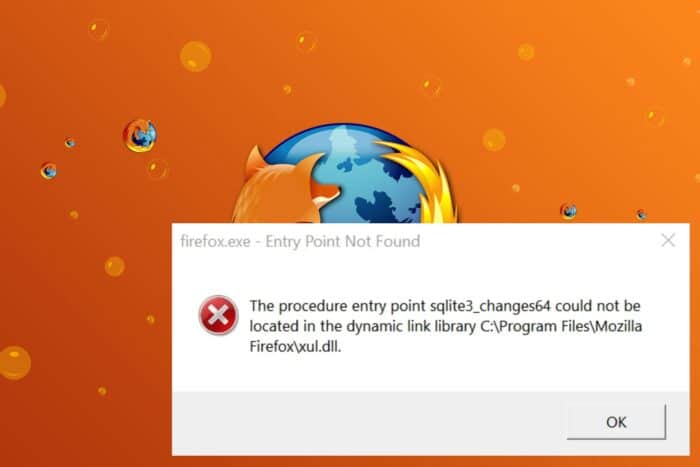 Quando avvii Firefox, potresti ricevere l’errore “punto d’entrata non trovato”. Se sei fortunato, puoi continuare a navigare senza problemi, ma per alcuni, il browser continua a bloccarsi.
Quando avvii Firefox, potresti ricevere l’errore “punto d’entrata non trovato”. Se sei fortunato, puoi continuare a navigare senza problemi, ma per alcuni, il browser continua a bloccarsi.
La maggior parte degli utenti ha incontrato questo errore dopo aver aggiornato il browser, quindi potrebbe trattarsi di un aggiornamento difettoso o di un’installazione corrotta.
Le tue estensioni potrebbero anche essere la causa di questo errore, quindi non dimenticare di pulire questa sezione. Poiché menziona anche un file DLL, c’è la possibilità di file di sistema corrotti.
Come posso risolvere l’errore “punto d’entrata non trovato” di Firefox?
1. Aggiorna il tuo browser
- Avvia il tuo browser Firefox e fai clic sulle tre ellissi orizzontali nell’angolo in alto a destra.
-
Seleziona Aiuto.
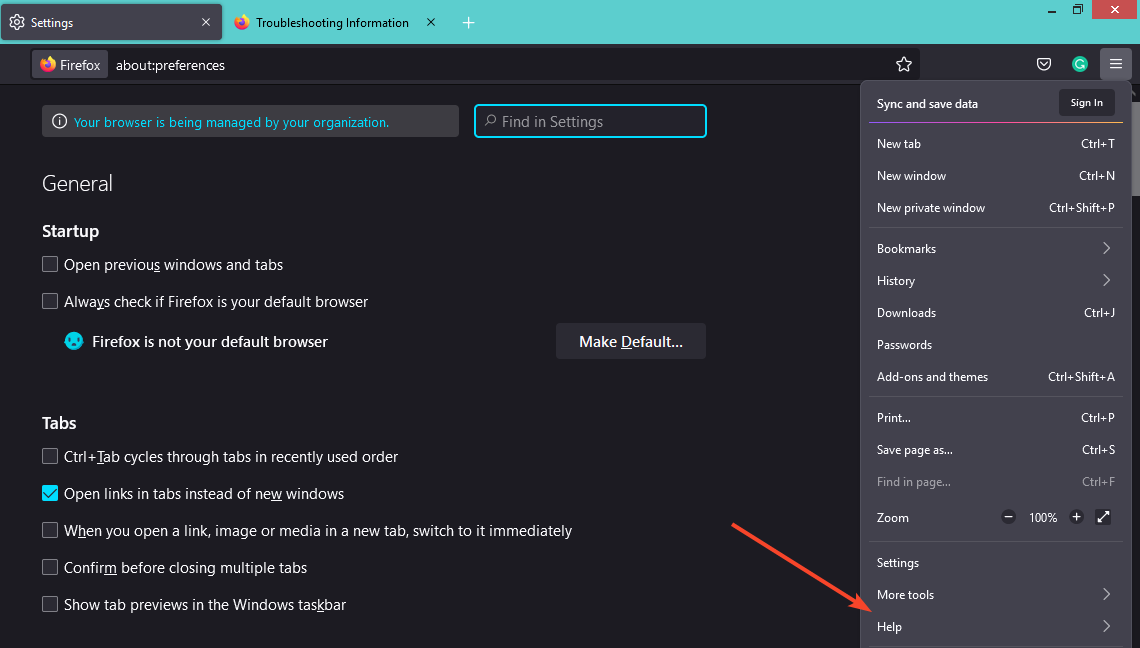
-
Fai clic su Informazioni su Firefox.
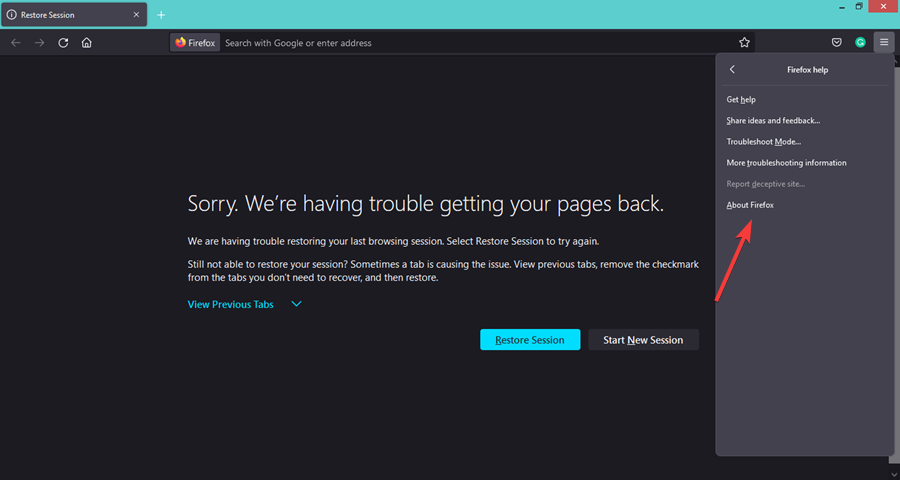
-
Se il tuo browser è aggiornato, riceverai la seguente finestra di dialogo.
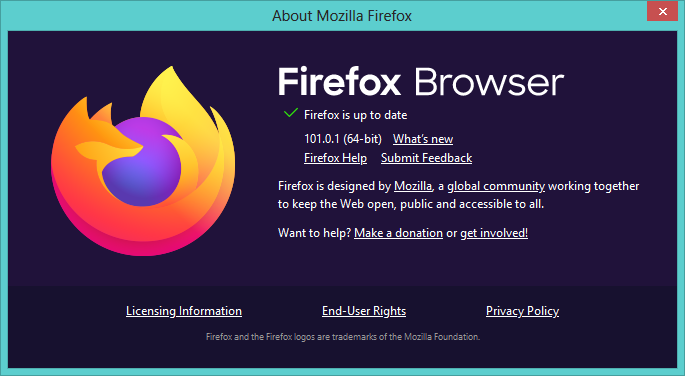
2. Disabilita le estensioni
- Avvia il tuo browser Firefox e fai clic sulle tre ellissi orizzontali nell’angolo in alto a destra.
-
Seleziona Componenti aggiuntivi e temi.
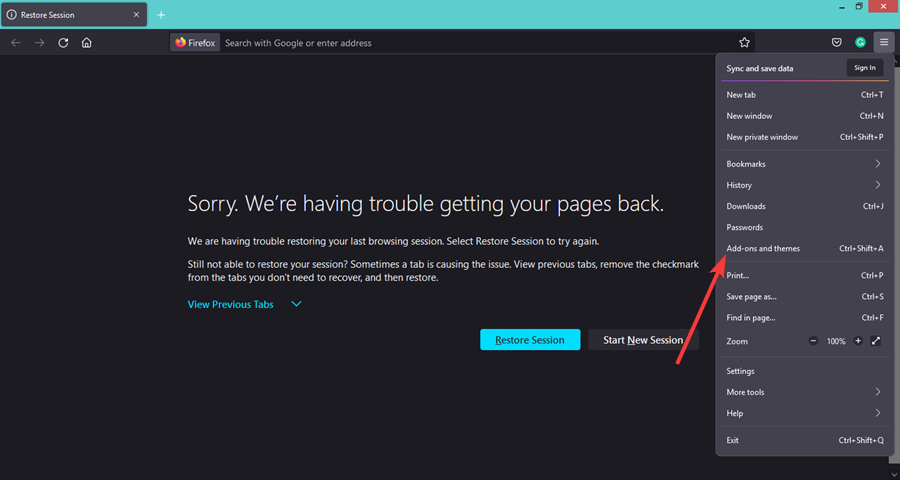
-
Disabilita le estensioni sospette e ricarica la scheda.
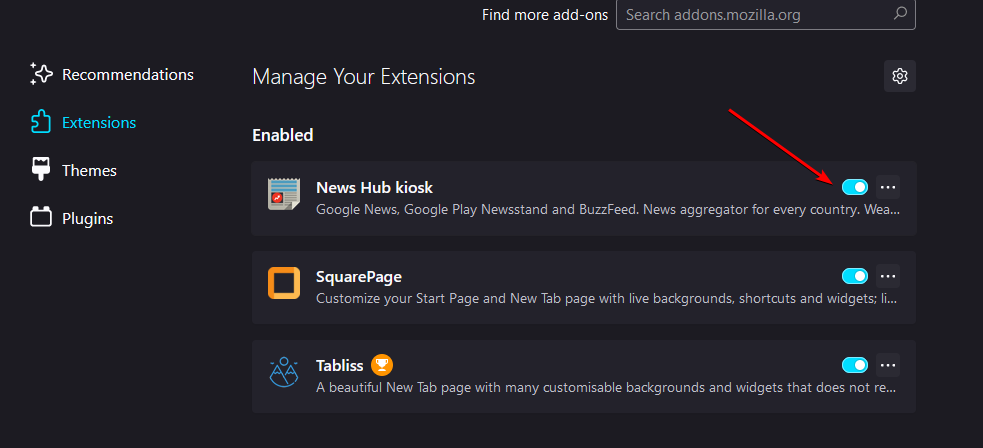
3. Avvia Firefox in Modalità Provvisoria
- Avvia il tuo browser Firefox e fai clic sulle tre ellissi orizzontali nell’angolo in alto a destra.
-
Seleziona Aiuto.
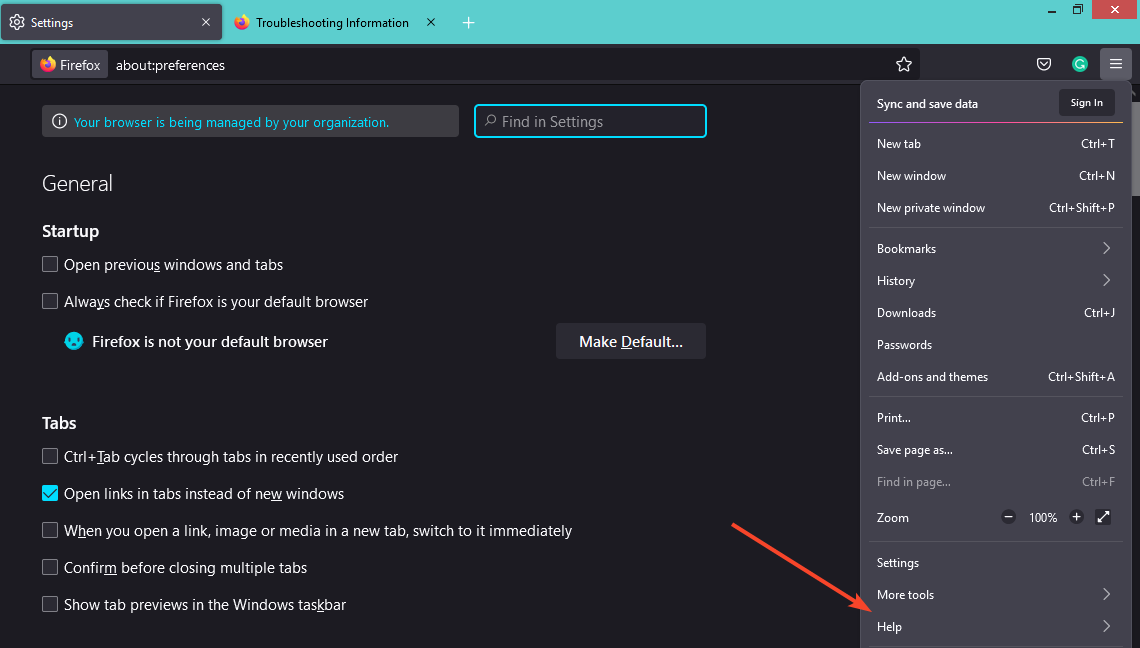
-
Fai clic su Modalità di risoluzione dei problemi.
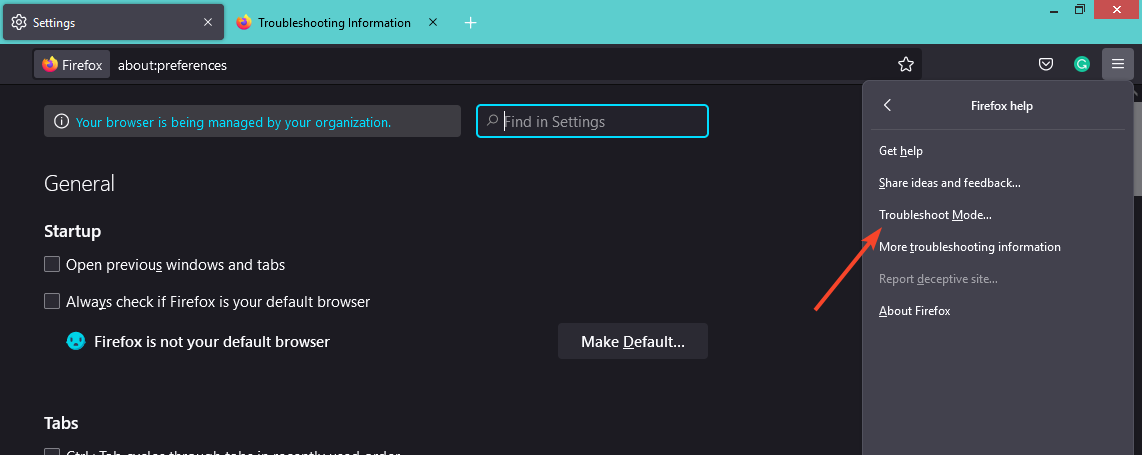
-
Premi Riavvia nella successiva finestra che appare.
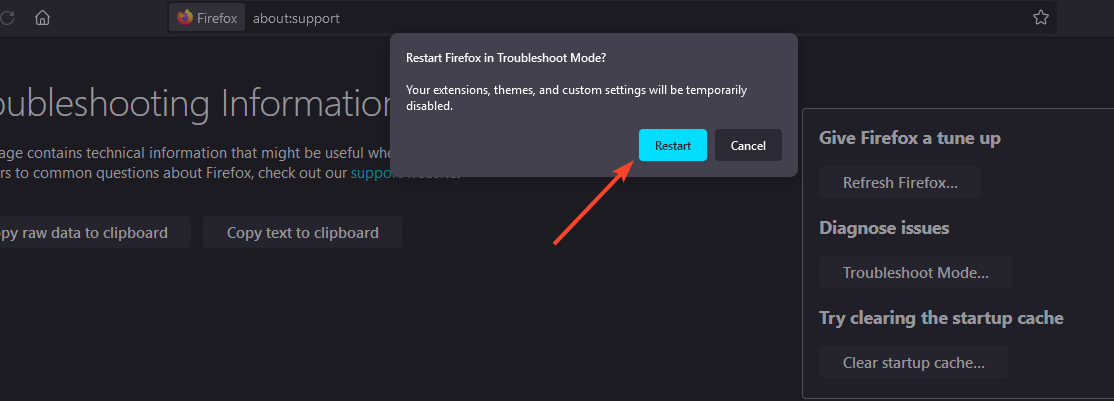
-
Fai clic su Apri nella finestra di dialogo che appare.
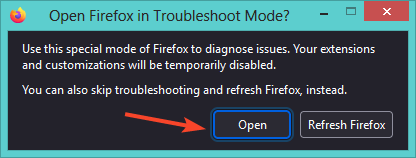
4. Reimposta Firefox
- Avvia il tuo browser Firefox e fai clic sulle tre ellissi orizzontali nell’angolo in alto a destra.
-
Seleziona Aiuto.
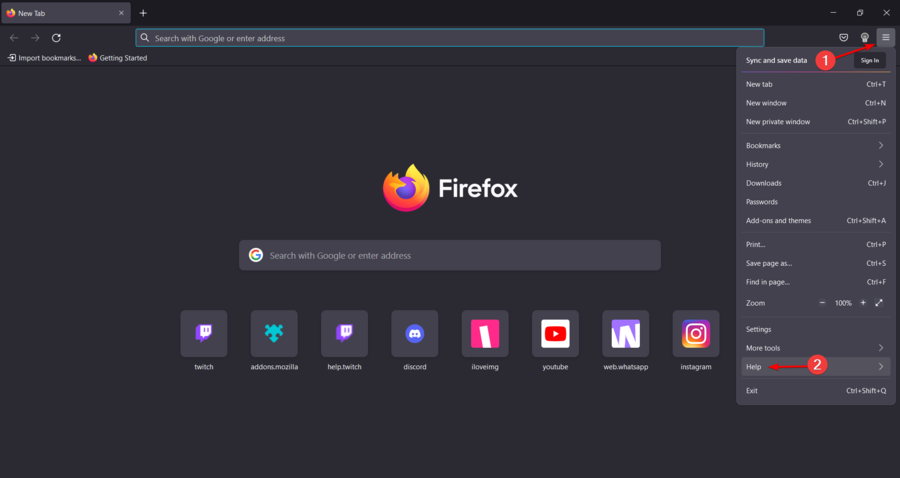
-
Fai clic su Ulteriori informazioni per la risoluzione dei problemi.
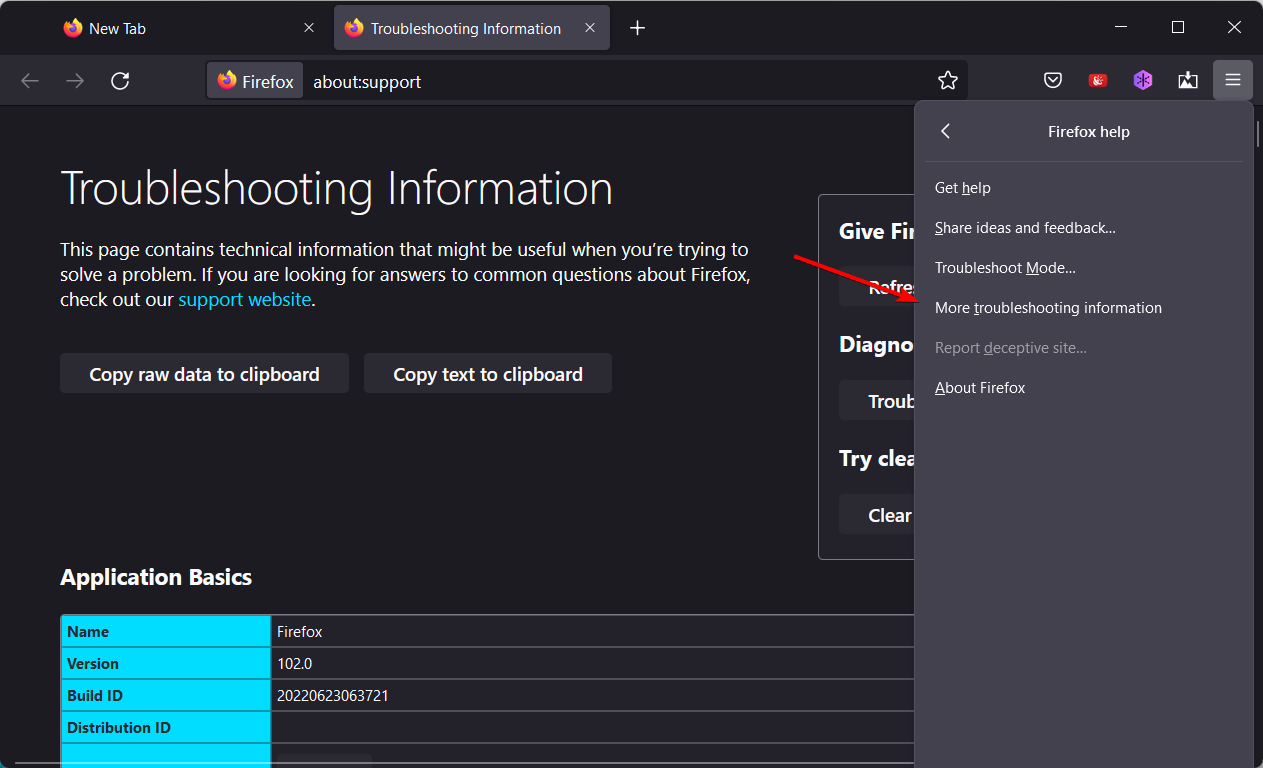
-
Seleziona Ripristina Firefox sotto Dai una ripassata a Firefox.
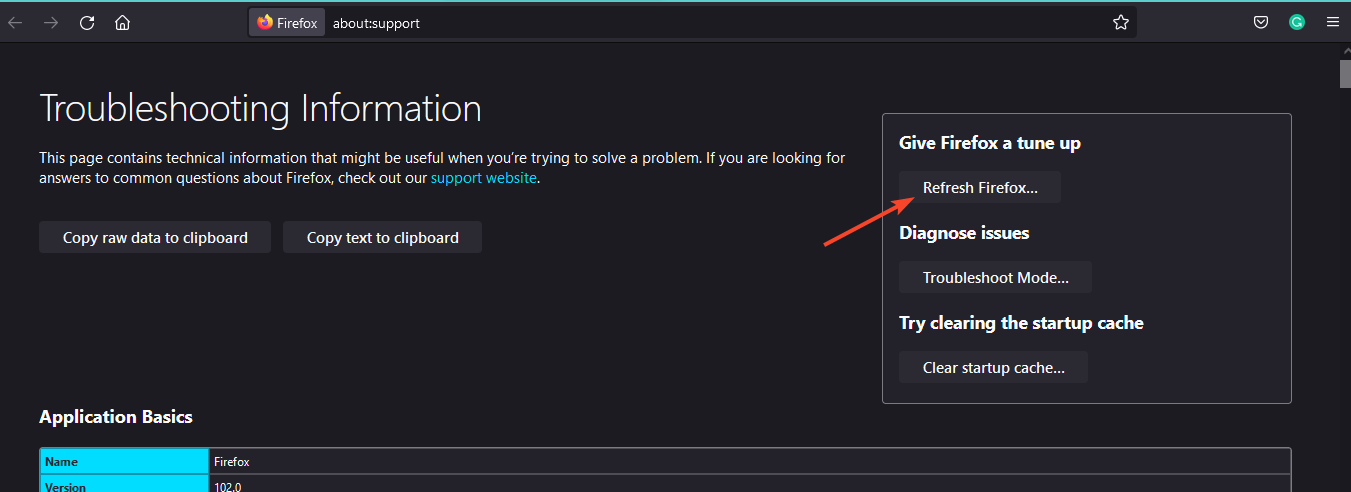
-
Conferma Ripristina Firefox nella finestra di dialogo che appare.
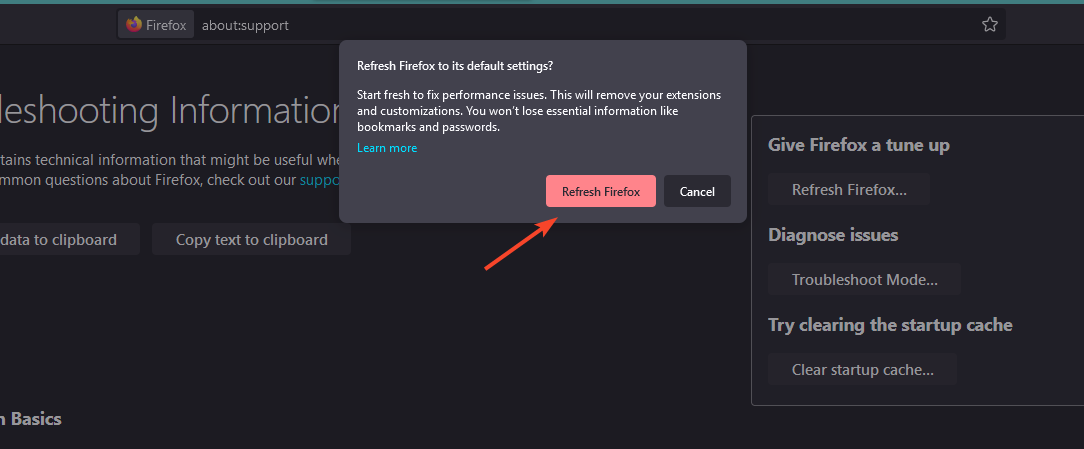
5. Reinstalla Firefox
- Premi Windows + R, digita appwiz.cpl, e premi Invio.
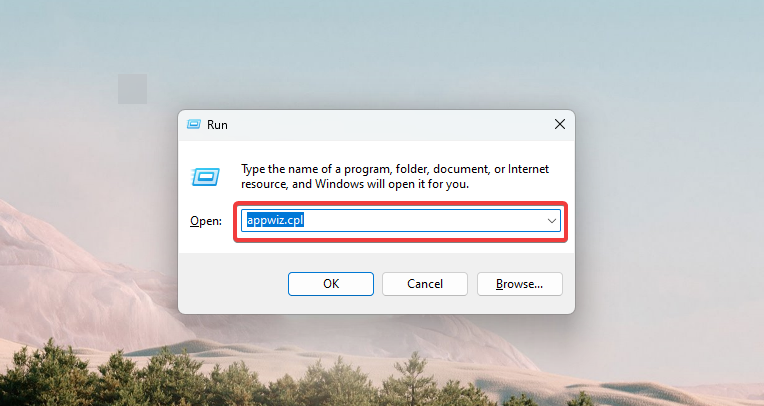
- Fai clic su Firefox e seleziona Disinstalla.
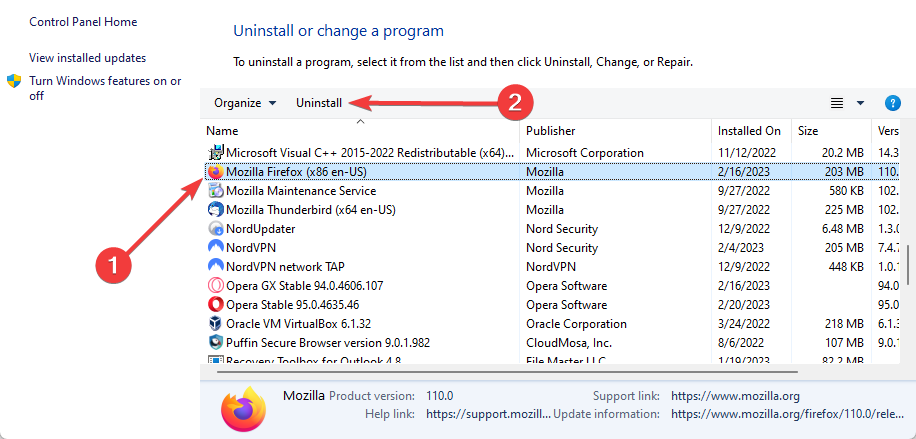
- Infine, segui la procedura guidata per completare l’installazione.
- Scarica una copia nuova di Firefox dal sito ufficiale.
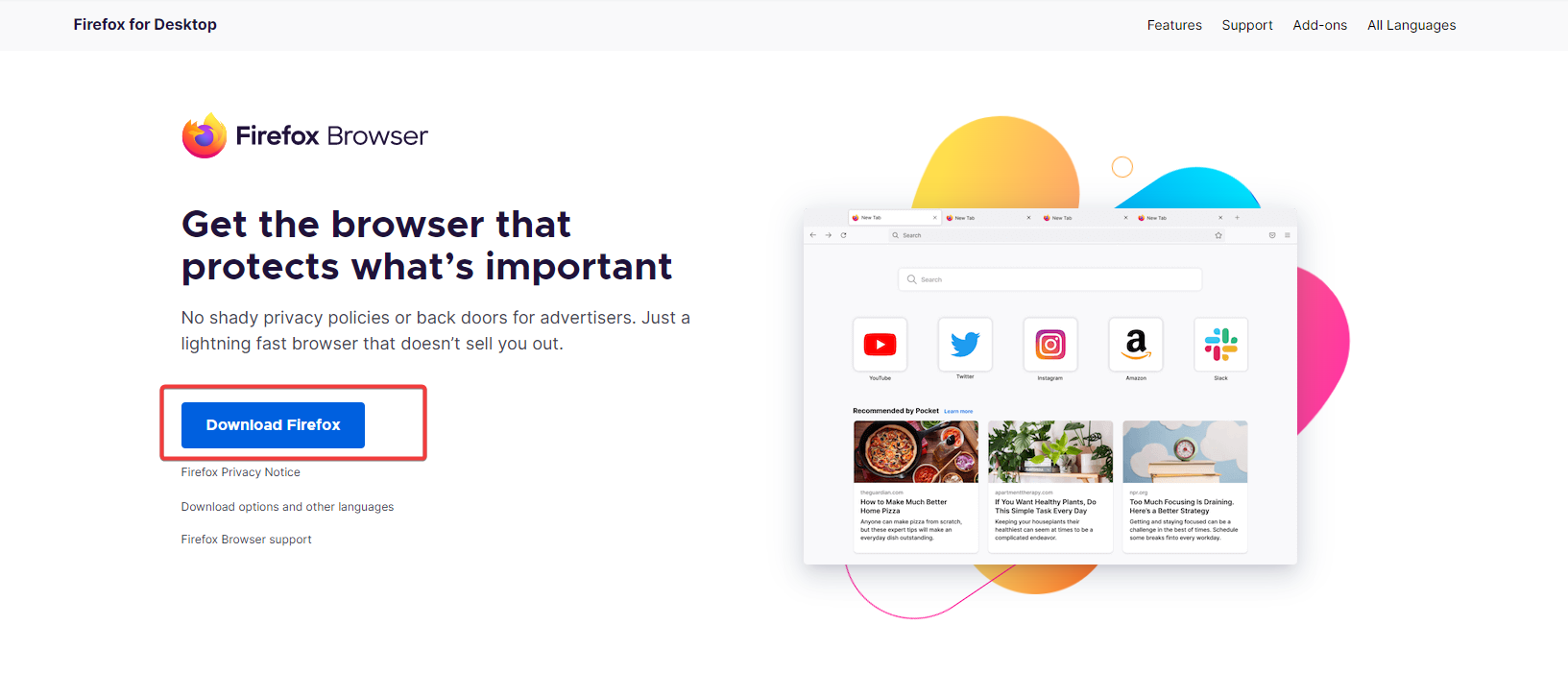
- Fai doppio clic sul file scaricato.
- Segui la procedura guidata per completare l’installazione. Leggi di più su questo argomento
- Profili multipli in Firefox: Come gestirli e usarli
- Come modificare un PDF in Firefox?
- LibreWolf vs Firefox: Quale è meglio per la tua privacy?
- Il tuo account è stato bloccato per motivi di sicurezza in Firefox
- Estensione del portafoglio Coinbase per Firefox: È disponibile?
6. Torna a una versione precedente di Firefox
- Vai al repository di versioni e build precedenti di Firefox. Troverai molte build, alcune risalgono anche a 5-6 anni fa. Ma non scegliere le più vecchie, poiché potrebbero essere fonte di truffe e rischi.
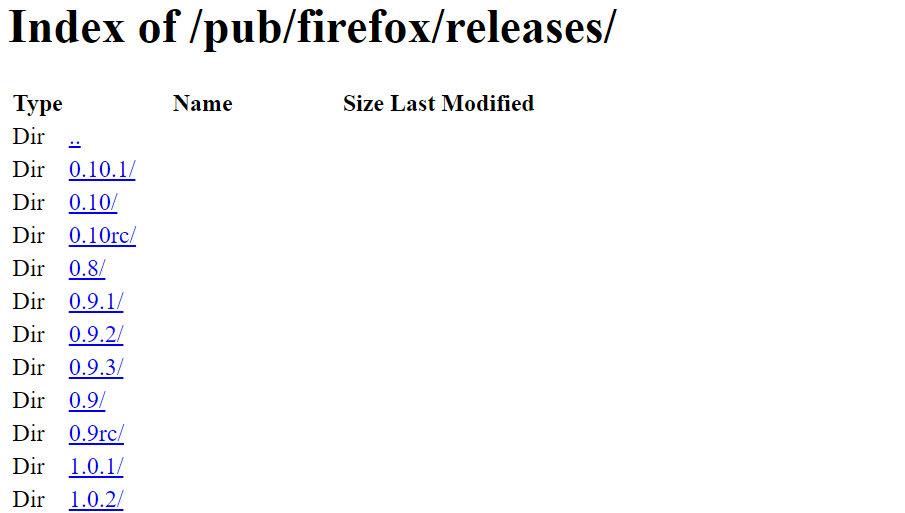
- Fai clic sulla versione che desideri scaricare. Qui, prendiamo l’esempio della versione 114.
- Successivamente, scegli l’architettura di sistema giusta – 32 bit o 64 bit che corrisponde al tuo sistema Windows.
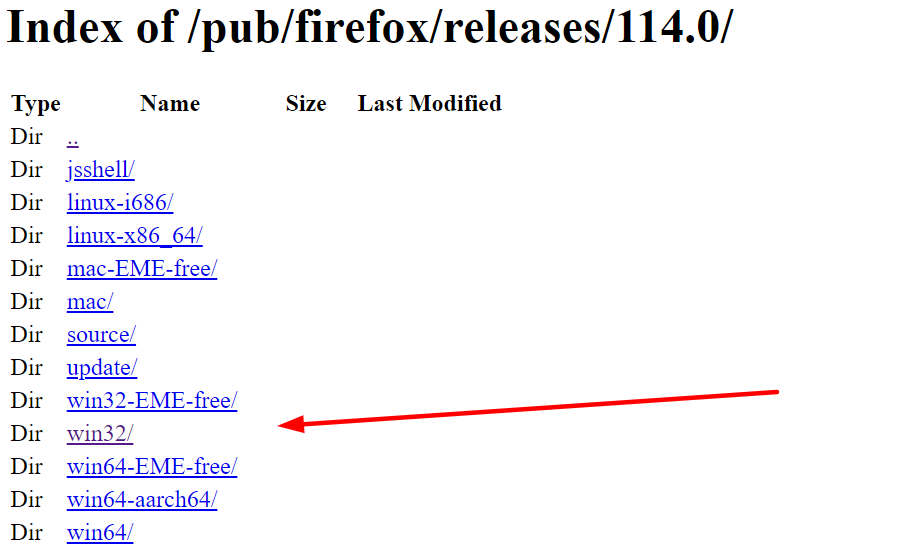
- Nel caso non sappia come controllare l’architettura del sistema, tocca il pulsante Menu, fornito nell’angolo in alto a destra della barra degli strumenti di Firefox. Fai clic su Aiuto e seleziona Informazioni su Firefox.
Si aprirà una nuova finestra che ti dirà l’architettura del sistema.
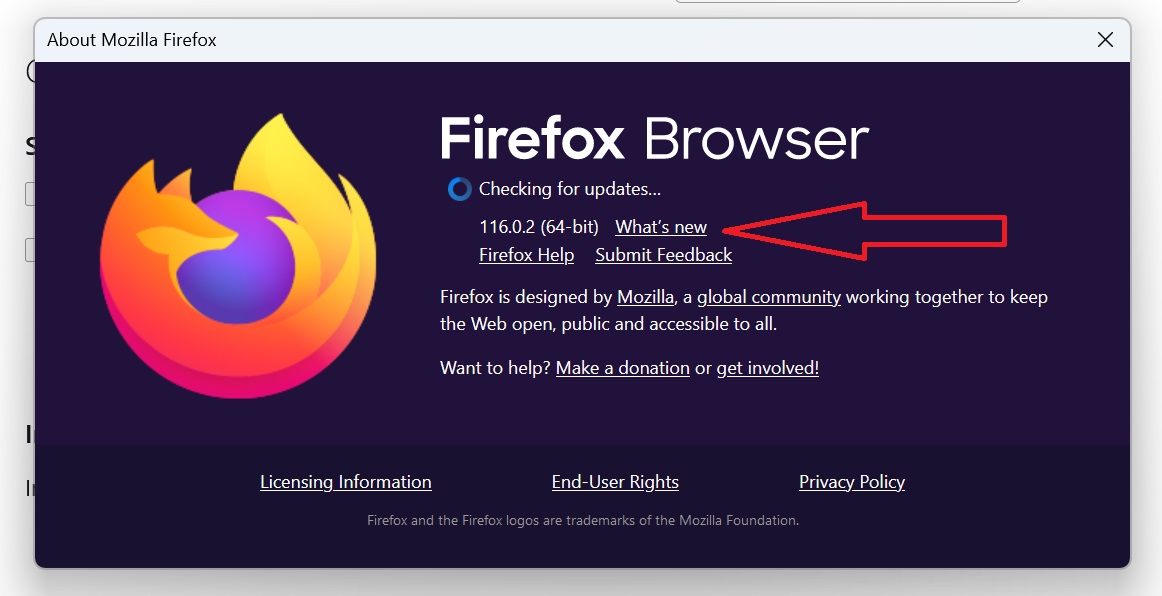
- Scegli la lingua e la regione.
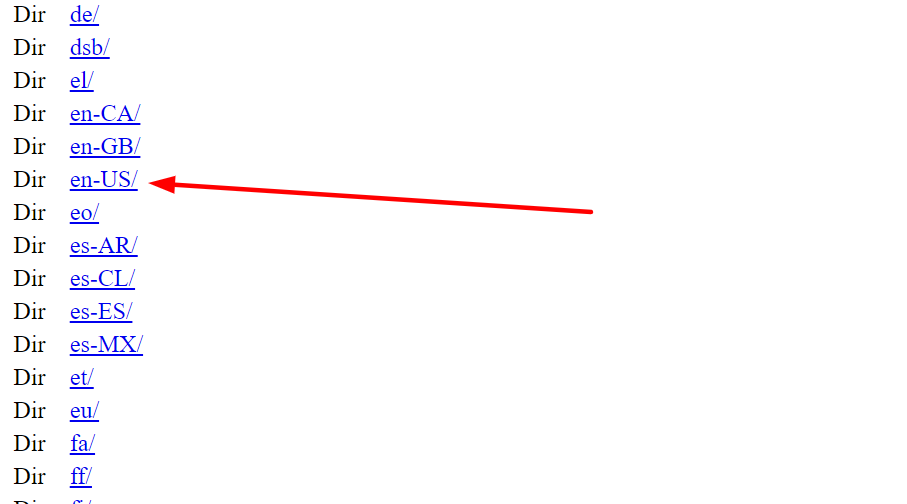
- Infine, scarica il file .exe della build.
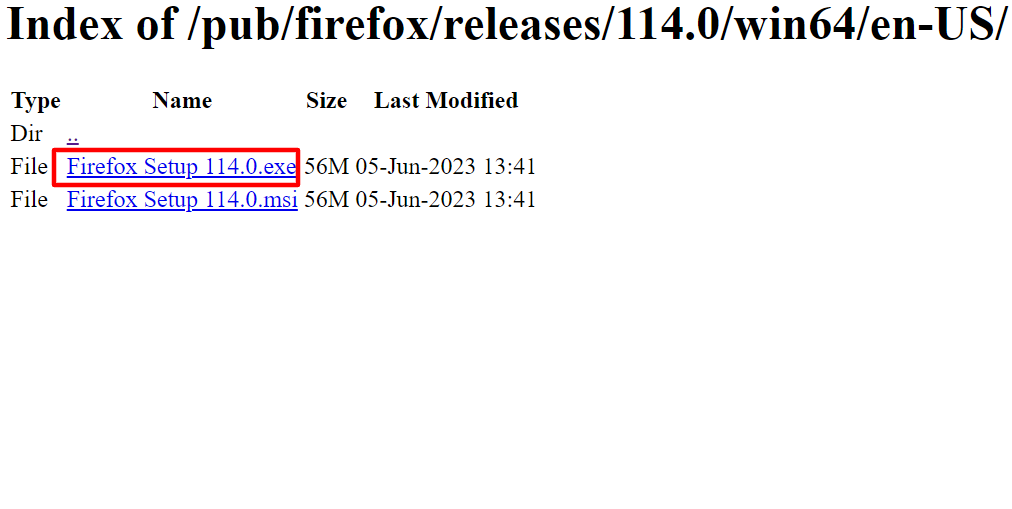
- Fai doppio clic sul file scaricato del programma di installazione di Firefox .exe e segui la procedura guidata.
- Si aprirà la finestra di configurazione con le opzioni Standard e Personalizzata. Per impostazione predefinita, è selezionata l’opzione Standard. Fai clic su Avanti.
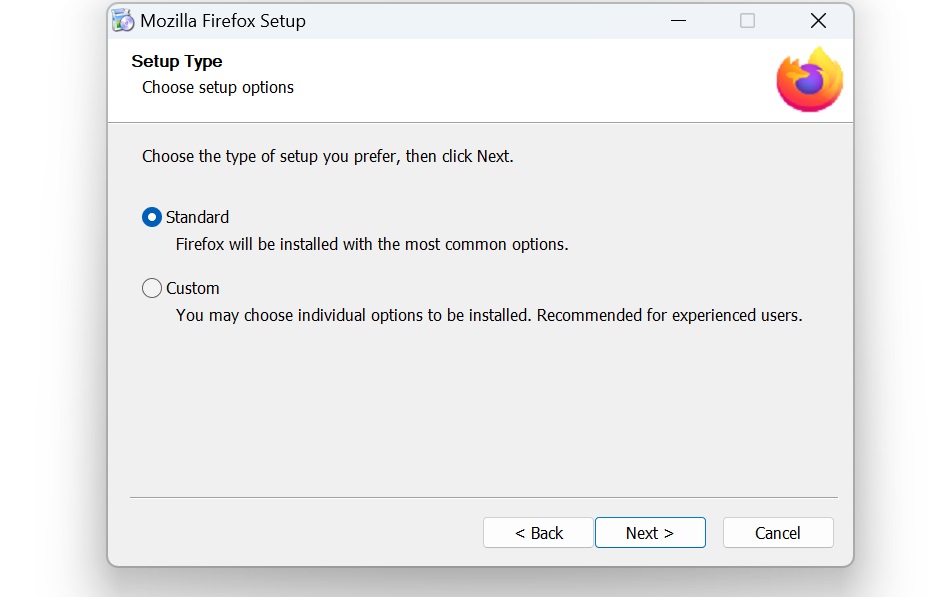
- Seleziona la posizione in cui desideri installare la versione precedente di Firefox.
- Una volta selezionata la posizione, Firefox chiederà la tua conferma.
Sfortunatamente, queste soluzioni sono un tentativo e errore e potrebbero non funzionare per tutti. Se Firefox è ancora non responsivo dopo aver provato le soluzioni sopra, contatta il supporto di Mozilla Firefox. A volte, Firefox si blocca continuamente e potrebbe esserci un bug di cui il team di Firefox potrebbe non essere a conoscenza.
Nel frattempo, puoi anche provare la versione ESR di Firefox, che è più stabile rispetto al Firefox normale ed è progettata per essere più affidabile. Puoi anche passare a un altro browser se il problema persiste.
In futuro, per prevenire installazioni corrotte, assicurati di scaricare Firefox dal sito ufficiale e che il tuo PC soddisfi i requisiti minimi di sistema.
Questo è tutto da parte nostra, ma se hai altre soluzioni che pensi dovremmo provare, faccelo sapere nella sezione commenti qui sotto.













